2 Möglichkeiten, das Zifferblatt in watchOS 10 zu wechseln

Was Sie wissen sollten
- In watchOS 10 können Sie zwischen den vorhandenen Zifferblättern auf Ihrer Apple Watch nur wechseln, indem Sie lange auf Ihr aktuelles Zifferblatt drücken und dann auf dem Bildschirm nach links oder rechts wischen , um das gewünschte Zifferblatt auszuwählen.
- Zifferblätter können auch von Ihrem iPhone aus gewechselt werden, indem Sie zu „Uhr“ > „Meine Zifferblätter“ gehen , ein Ziffernblatt auswählen und dann auf „ Als aktuelles Ziffernblatt festlegen“ tippen .
- Apple hat die Wischfunktion von Kante zu Kante entfernt, um zwischen vorhandenen Zifferblättern in watchOS 10 zu wechseln.
- Befolgen Sie die nachstehende Anleitung mit Screenshots, um mehr zu erfahren.
So wechseln Sie die Zifferblätter in watchOS 10
In watchOS 10 hat Apple die Art und Weise, wie Sie Zifferblätter auf Ihrer Apple Watch ändern können, leicht geändert. Es gibt zwei Möglichkeiten, zu einem vorhandenen Zifferblatt auf Ihrer Apple Watch zu wechseln.
Methode 1: Von der Apple Watch
Um das Zifferblatt auf Ihrer Apple Watch zu ändern, drücken Sie lange auf Ihr aktuelles Zifferblatt.

Wenn der Bildschirm in den Bearbeitungsmodus wechselt, wird das aktuelle Zifferblatt verkleinert. Von hier aus können Sie nach links oder rechts wischen, um eine Vorschau benachbarter Zifferblätter anzuzeigen, die Sie Ihrer Uhr bereits hinzugefügt haben.

Sobald Sie auf dem gewünschten Zifferblatt gelandet sind, tippen Sie auf dessen Vorschau, um es anzuwenden.

Das ausgewählte Zifferblatt wird nun als Ihr aktuelles Zifferblatt festgelegt.

Methode 2: Vom iPhone
Sie können auch auf dem iPhone, das mit Ihrer Apple Watch gekoppelt ist, zu anderen Zifferblättern wechseln. Öffnen Sie dazu die Watch- App auf Ihrem iPhone.
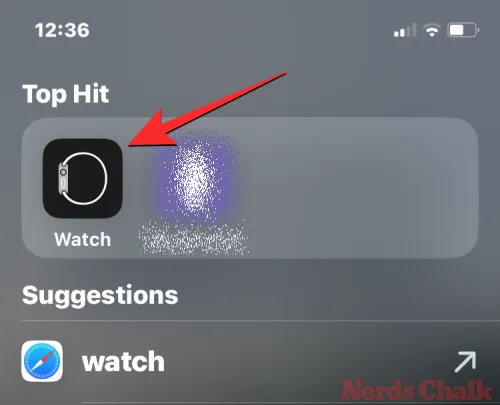
In Watch sehen Sie Ihre vorhandenen Zifferblätter oben im Abschnitt „Meine Gesichter“ . In diesem Abschnitt werden zwei Zifferblätter in der Vorschau angezeigt. Sie können jedoch weitere anzeigen, indem Sie nach links wischen .

Wenn Sie das Zifferblatt gefunden haben, das Sie einstellen möchten, tippen Sie darauf.

Das ausgewählte Zifferblatt wird nun auf dem nächsten Bildschirm geladen. Scrollen Sie auf diesem Bildschirm nach unten und tippen Sie auf Als aktuelles Zifferblatt festlegen .
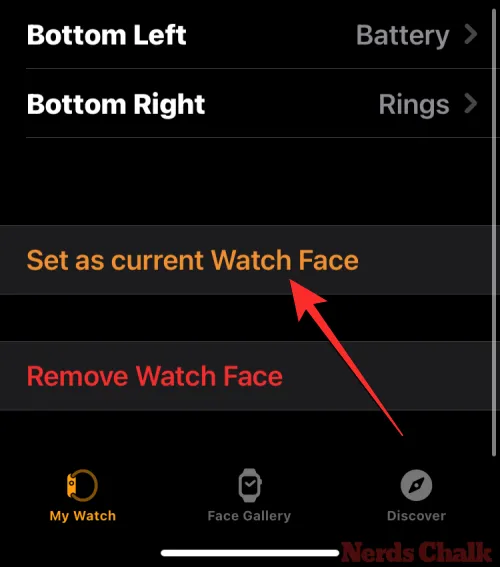
Das ausgewählte Zifferblatt wird nun als Ihr aktuelles Zifferblatt auf Ihrer Apple Watch festgelegt.

Warum kann ich in watchOS 10 Zifferblätter nicht mit Wischgesten ändern?
Vor dem watchOS 10-Update konnten Sie in watchOS 9 zwischen den Zifferblättern wechseln, indem Sie von einer Kante zur anderen über das Zifferblatt wischten. Dadurch wurde das Wechseln der Zifferblätter direkt vom aktuellen Zifferblatt aus einfacher und Benutzer konnten zwischen mehreren Zifferblättern mit unterschiedlichen Komplikationen wechseln wann immer sie wollten.
Mit watchOS 10 hat Apple diese Wischfunktion von Kante zu Kante entfernt und dies scheint eine absichtliche Änderung zu sein, um ein versehentliches Ändern des Gesichts zu verhindern. Durch das Entfernen dieser Funktionalität müssen Sie sich nun anpassen und den zusätzlichen Schritt ausführen, indem Sie lange auf den Bildschirm drücken, um das Zifferblatt Ihrer Apple Watch zu ändern oder zu bearbeiten.
Das ist alles, was Sie über das Wechseln von Zifferblättern in watchOS 10 auf einer Apple Watch wissen müssen.



Schreibe einen Kommentar